Instalando Plex passo a passo no Linux CentOS 7 via SSH
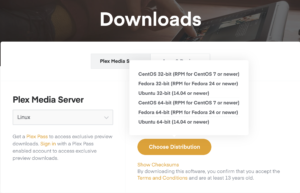
01) Download da sua distribuição do Linux CentOS 7
wget https://downloads.plex.tv/plex-media-server-new/1.16.2.1321-ad17d5f9e/redhat/plexmediaserver-1.16.2.1321-ad17d5f9e.x86_64.rpm
02) Atualize seu sistema e instale o Plex
yum update
03) Instale o plex
yum install plex-media-server-new/1.16.2.1321-ad17d5f9e/redhat/plexmediaserver-1.16.2.1321-ad17d5f9e.x86_64.rpm
04) Acessar pelo navegador localhost
http://localhost:8888/web em um navegador da web e efetue login no Plex.
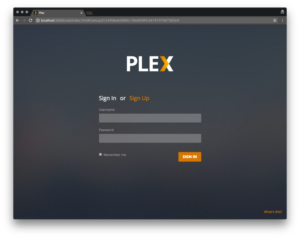
Adicione e organize o MediaPermalink
Agora que você fez login no Plex, você verá a seguinte página. Clique no botão Adicionar biblioteca para começar a configurar suas bibliotecas de mídia.
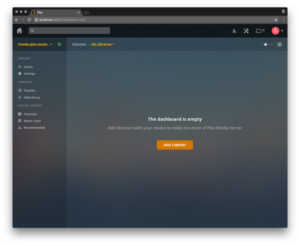
Selecione seu tipo de biblioteca e clique em Avançar.
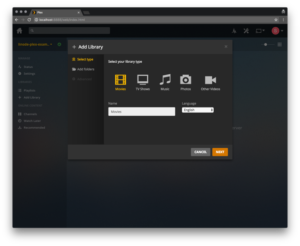
Para acessar o servidor Plex via Tunel
Para acessar o servidor para adicioná-lo à sua conta PLEX, você precisará criar uma conexão segura para acesso via localhost. Como este é um servidor remoto, você precisa criar a conexão.
Podemos utilizar o PuTTY para criar um túnel seguro.
Abra o PuTTY e na tela principal no campo Host Name (or IP address) coloque o IP do servidor que esta sendo configurado e a porta no próximo campo.
No menu a esquerda Category: Acesse a seguinte opção Connection>> SSH>> Tunnels
Tela inicial PuTTY
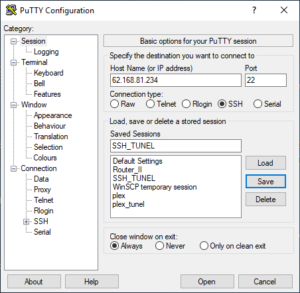
Configurando Túnel
No campo “Source port:” Coloque a porta 32400 “É a porta do PLEX”
No campo “Destination” Coloque o mesmo IP do seu servidor IP que foi usado na primeira tela do PuTTY
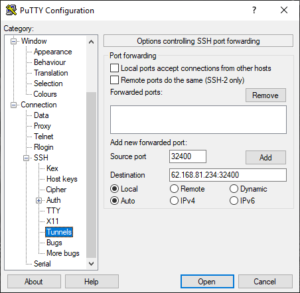
Depois clique no botão Add e vai ficar conforme a imagem abaixo
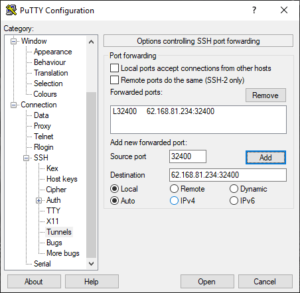
Apos clicar no botão Add volte no Menu a esquerda “Category:” e clique no primeiro item “Session”
Coloque um nome no campo “Saved Sessions” e clique no botão “Save” para salvar toda configuração
Apos isso basta conectar através do PuTTY com as informações salvas, deixe a Janela do PuTTY aberta.
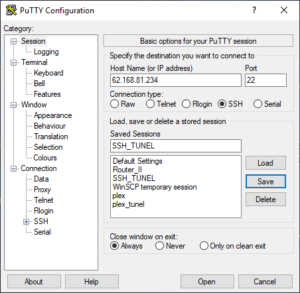

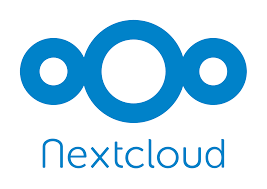



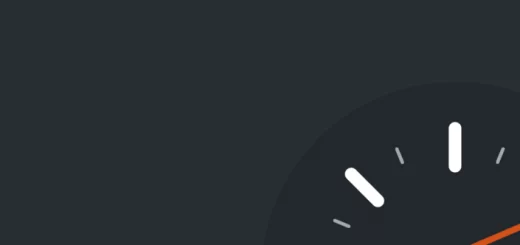
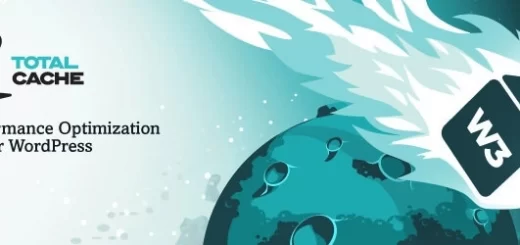
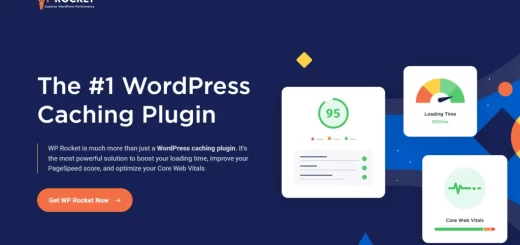

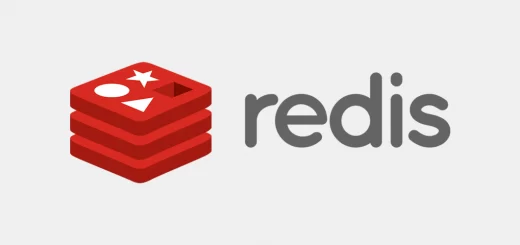
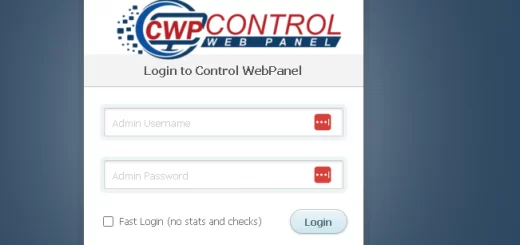
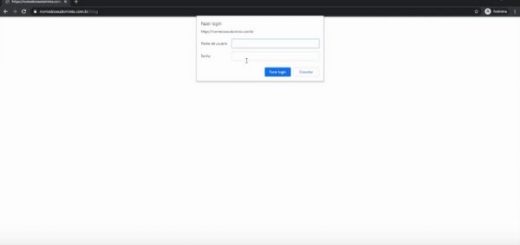
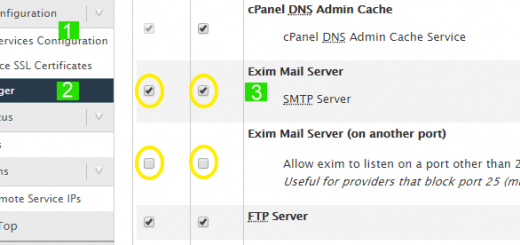
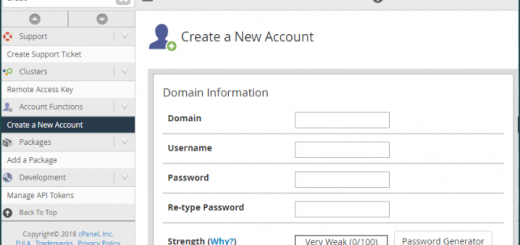

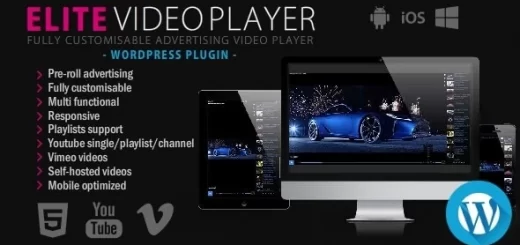
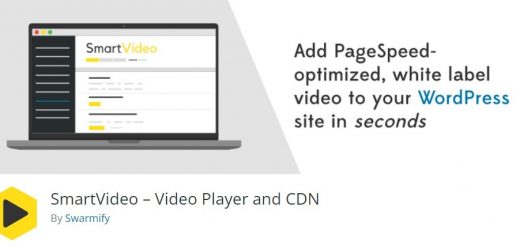
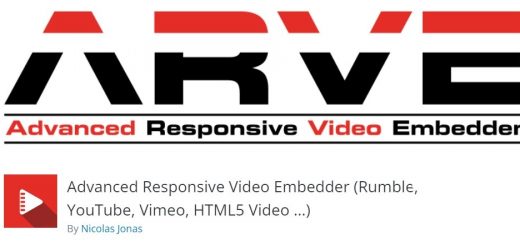
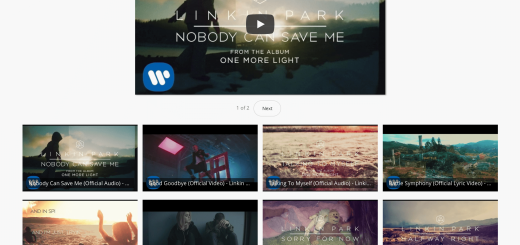
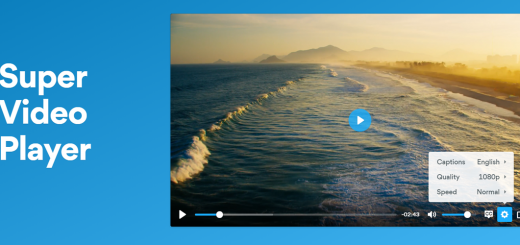
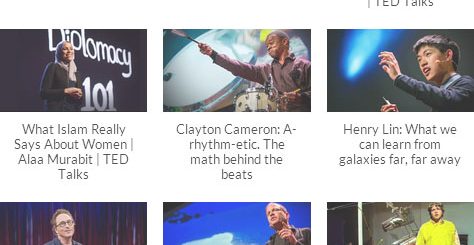



Comentários